Disk Google je běžně používaným cloudem společnosti Googleslužba úložiště a synchronizace, která je k dispozici na všech hlavních mobilních a stolních platformách. V mobilních aplikacích však chybí jedna obousměrná synchronizace vašich složek, aby byl jejich obsah synchronizován mezi počítači, smartphony a tablety. Byla však pojmenována nová aplikace třetích stran DriveSync si klade za cíl to napravit tím, že chybí obousměrněfunkce synchronizace s tabulkou. A aby věci zůstaly jednoduché, zaměřuje se aplikace spíše na synchronizaci než na to, aby se stala úplnou náhradou za oficiální aplikaci Drive. Po tomto skoku se o tomto šikovném řešení synchronizace Disku Google dozvíte více.
Na rozdíl od toho, co by někteří mohli očekávat od aplikacecíl, DriveSync není složité nastavit vůbec. Po spuštění budete požádáni o propojení DriveSync s vaším účtem Google. Stačí klepnout na zelené tlačítko „Připojit k Disku Google“, udělit aplikaci oprávnění k prohlížení a správě souborů a dokumentů na Disku Google a vše je nastaveno. Zobrazí se obrazovka „První nastavení“, která vám umožní rychle nakonfigurovat DriveSync podle vašich preferencí.

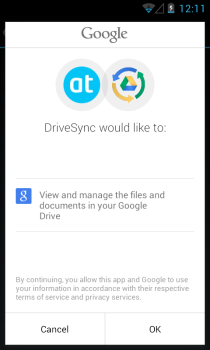
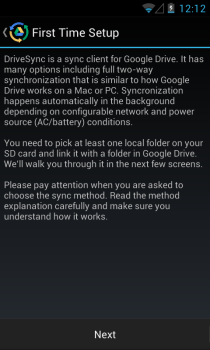
První věc, kterou musíte udělat, je vybratmístní složka, kterou chcete zachovat v synchronizaci s cloudovou složkou. Aplikace také umožňuje vytvořit novou složku pro tento účel, pokud chcete. Dále vyberte cloudovou složku (nebo vytvořte novou) ve svém účtu Google Drive podobným způsobem. Poté je třeba zvolit metodu synchronizace, kterou chcete použít.
DriveSync má jako výchozí nastaven „Two-way“metoda synchronizace, ale můžete si také vybrat jiné dostupné metody, které zahrnují „Pouze nahrát“, „Nahrát a smazat“, „Nahrát zrcadlo“, „Pouze stáhnout“ a „Stáhnout a smazat“, které by měly být samy vysvětlující. Po výběru požadované možnosti pokračujte klepnutím na Další.
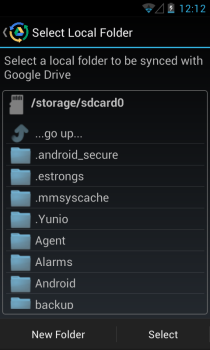
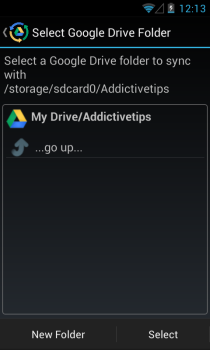
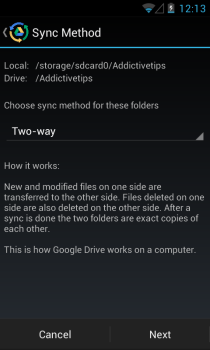
Nyní se zobrazí přehled synchronizacepartnerství, které jste právě nastavili. Pokud je vše podle vašich představ, dokončete konfiguraci klepnutím na Hotovo. DriveSync začne automaticky synchronizovat v reálném čase na základě zvoleného způsobu synchronizace. Stav synchronizace můžete zobrazit na stavové obrazovce, kde se zobrazuje poslední synchronizační čas, doba trvání, nahrané, stažené a smazané soubory a celkový i využitý úložný prostor na Disku Google.
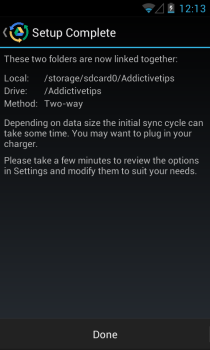
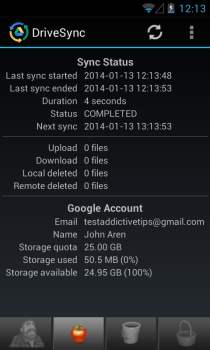
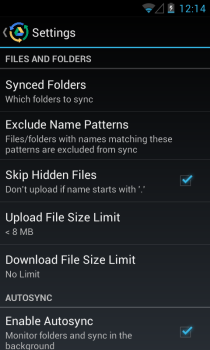
DriveSync má také pěkně nastavenou obrazovku nastavení, která umožňuje nakonfigurovat řadu možností, jako je přeskakování skrytých souborů, změna limitů pro nahrávání a stahování souborů, přepínání automatické synchronizace a několik dalších užitečných parametrů.
DriveSync má k dispozici také verzi Pro jako nákup v aplikaci, která nabízí další funkce, jako je nastavení více synchronizačních partnerství, větší limit nahrávání a žádné reklamy.
Nainstalujte si DriveSync z Obchodu Play













Komentáře